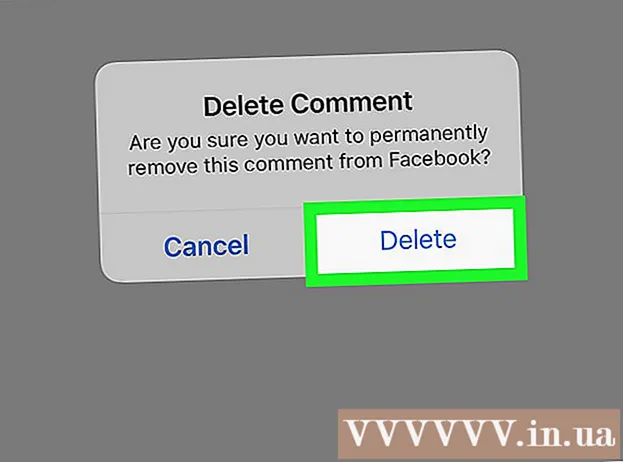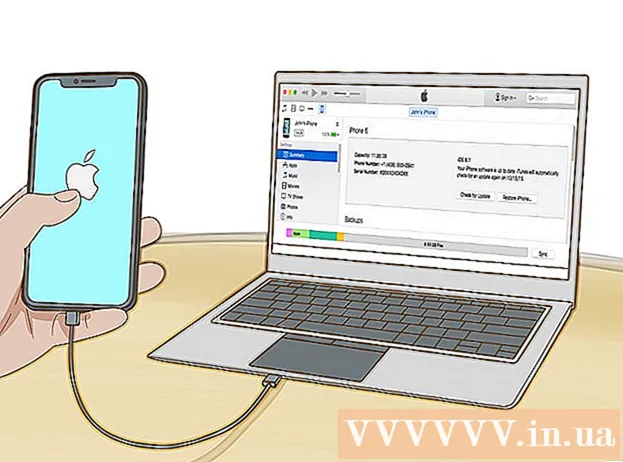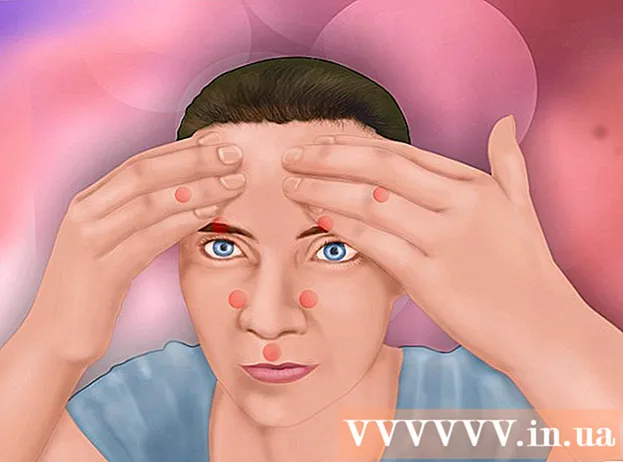May -Akda:
William Ramirez
Petsa Ng Paglikha:
15 Setyembre 2021
I -Update Ang Petsa:
1 Hulyo 2024

Nilalaman
- Mga hakbang
- Bahagi 1 ng 2: Paano Mag-convert ng XLS sa CSV
- Bahagi 2 ng 2: Paano Mag-convert ng CSV sa DAT
Ipapakita sa iyo ng artikulong ito kung paano i-convert ang isang XLS file (Excel spreadsheet) sa format na DAT sa isang Windows computer. Upang magawa ito, ang file ng XLS ay unang na-convert sa format na CSV (na-limit ang kuwit), at pagkatapos ay ang CSV file ay na-convert sa isang DAT file sa Notepad.
Mga hakbang
Bahagi 1 ng 2: Paano Mag-convert ng XLS sa CSV
 1 Simulan ang Microsoft Excel. Upang magawa ito, buksan ang Start menu at i-click ang Lahat ng Mga App> Microsoft Office> Excel.
1 Simulan ang Microsoft Excel. Upang magawa ito, buksan ang Start menu at i-click ang Lahat ng Mga App> Microsoft Office> Excel.  2 Buksan ang menu File. Mahahanap mo ito sa kaliwang sulok sa itaas ng screen.
2 Buksan ang menu File. Mahahanap mo ito sa kaliwang sulok sa itaas ng screen.  3 Mag-click sa Buksan.
3 Mag-click sa Buksan. 4 Mag-click sa kinakailangang file ng XLS upang buksan ito sa Excel.
4 Mag-click sa kinakailangang file ng XLS upang buksan ito sa Excel. 5 Buksan ang menu File.
5 Buksan ang menu File. 6 Pakipili I-save bilang.
6 Pakipili I-save bilang. 7 Mag-navigate sa folder kung saan mo nais i-save ang file.
7 Mag-navigate sa folder kung saan mo nais i-save ang file. 8 Buksan ang menu ng Uri ng File. Ang isang listahan ng mga uri ng file ay ipapakita.
8 Buksan ang menu ng Uri ng File. Ang isang listahan ng mga uri ng file ay ipapakita.  9 Pakipili CSV (na-limit ang kuwit). Gawin ito upang lumikha ng isang CSV file na maaaring mai-convert sa format na DAT.
9 Pakipili CSV (na-limit ang kuwit). Gawin ito upang lumikha ng isang CSV file na maaaring mai-convert sa format na DAT.  10 Magpasok ng isang pangalan para sa file. Gawin ito sa linya ng "Filename". Kung hindi mo nais na baguhin ang default na pangalan, laktawan ang hakbang na ito.
10 Magpasok ng isang pangalan para sa file. Gawin ito sa linya ng "Filename". Kung hindi mo nais na baguhin ang default na pangalan, laktawan ang hakbang na ito.  11 Mag-click sa Magtipid. Magbubukas ang isang window.
11 Mag-click sa Magtipid. Magbubukas ang isang window.  12 Mag-click sa OK lang. Malilikha ang file ng CSV.
12 Mag-click sa OK lang. Malilikha ang file ng CSV.
Bahagi 2 ng 2: Paano Mag-convert ng CSV sa DAT
 1 Mag-click sa ⊞ Manalo+E. Magbubukas ang window ng Explorer.
1 Mag-click sa ⊞ Manalo+E. Magbubukas ang window ng Explorer.  2 Mag-navigate sa folder gamit ang nabuong CSV file. Huwag mag-click sa file mismo.
2 Mag-navigate sa folder gamit ang nabuong CSV file. Huwag mag-click sa file mismo.  3 Mag-right click sa CSV file.
3 Mag-right click sa CSV file. 4 Pakipili Upang buksan sa. Ipapakita ang isang listahan ng mga programa.
4 Pakipili Upang buksan sa. Ipapakita ang isang listahan ng mga programa.  5 Mag-click sa Kuwaderno. Magbubukas ang file ng CSV sa Notepad.
5 Mag-click sa Kuwaderno. Magbubukas ang file ng CSV sa Notepad.  6 Buksan ang menu File. Mahahanap mo ito sa kaliwang sulok sa itaas ng Notepad.
6 Buksan ang menu File. Mahahanap mo ito sa kaliwang sulok sa itaas ng Notepad.  7 Mag-click sa I-save bilang.
7 Mag-click sa I-save bilang. 8 Buksan ang menu ng Uri ng File. Mahahanap mo ito sa ilalim ng linya ng "Filename". Ang isang listahan ng mga uri ng file ay ipapakita.
8 Buksan ang menu ng Uri ng File. Mahahanap mo ito sa ilalim ng linya ng "Filename". Ang isang listahan ng mga uri ng file ay ipapakita.  9 Pakipili Lahat ng mga file. Ipapakita ang extension ng katutubong file.
9 Pakipili Lahat ng mga file. Ipapakita ang extension ng katutubong file.  10 Baguhin ang extension ng file sa DAT. Halimbawa, kung ang linya ng "Pangalan ng file" ay ipinapakita Sheet1.txt, palitan ang pangalang ito sa Sheet1.dat.
10 Baguhin ang extension ng file sa DAT. Halimbawa, kung ang linya ng "Pangalan ng file" ay ipinapakita Sheet1.txt, palitan ang pangalang ito sa Sheet1.dat. - Ang extension na .DAT ay maaaring mailagay sa parehong maliliit at malalaking titik.
 11 Mag-click sa Magtipid. Kaya't na-convert mo ang iyong orihinal na file ng XLS sa format na DAT.
11 Mag-click sa Magtipid. Kaya't na-convert mo ang iyong orihinal na file ng XLS sa format na DAT.